Como Configurar Mensaje De Ausencia En Whatsapp Business, una guía paso a paso para establecer un mensaje de ausencia personalizado en WhatsApp Business, mejorando la experiencia del cliente y manteniendo una imagen profesional. Descubre las opciones de personalización, los beneficios y los consejos para crear un mensaje de ausencia eficaz.
Pasos para configurar el mensaje de ausencia en WhatsApp Business
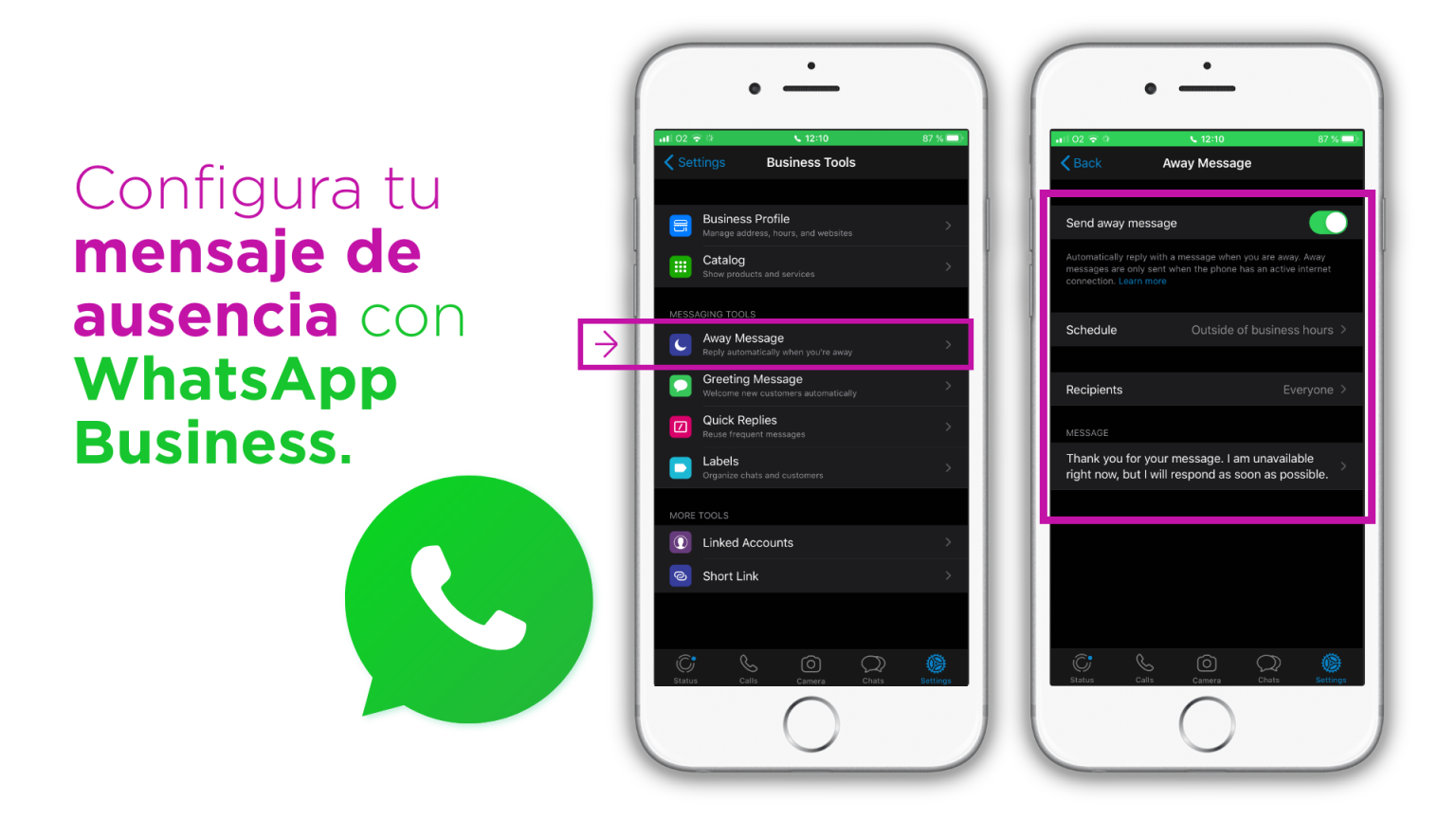
El mensaje de ausencia en WhatsApp Business es una función que te permite enviar automáticamente una respuesta a los clientes cuando no estás disponible para responder. Esto puede ser útil si estás de vacaciones, fuera de horario laboral o simplemente no puedes responder de inmediato.
paragraphPara configurar el mensaje de ausencia en WhatsApp Business, sigue estos pasos:
Abre la aplicación WhatsApp Business
Abre la aplicación WhatsApp Business en tu teléfono.
Toca el ícono de menú, Como Configurar Mensaje De Ausencia En Whatsapp Business
Toca el ícono de menú en la esquina superior derecha de la pantalla.
Además de las opciones de personalización del tono, WhatsApp también ha implementado una función innovadora que permite a los usuarios eliminar mensajes enviados incluso horas después de su envío. Esta característica brinda un mayor control sobre la comunicación y la privacidad.
Para obtener instrucciones paso a paso sobre cómo utilizar esta función, se puede acceder a la guía completa en Como Borrar Mensajes De Whatsapp Para Todos Despues De Horas .
Selecciona Ajustes de negocio
Selecciona “Ajustes de negocio” en el menú.
Toca Mensajes de ausencia
Toca “Mensajes de ausencia” en la sección “Configuración de mensajes”.
Activa el mensaje de ausencia
Toca el interruptor junto a “Activar mensaje de ausencia” para activar la función.
Establece el horario de ausencia
Establece el horario en el que deseas que se envíe el mensaje de ausencia. Puedes elegir un horario específico o seleccionar “Siempre”.
Escribe tu mensaje de ausencia
Escribe el mensaje que deseas enviar a los clientes cuando no estés disponible.
Guarda los cambios
Toca el botón “Guardar” para guardar los cambios.
Ejemplo de mensaje de ausencia
Aquí tienes un ejemplo de mensaje de ausencia:”Gracias por tu mensaje. Actualmente estoy fuera de la oficina y no podré responder hasta el [fecha]. Te responderé lo antes posible cuando regrese. Mientras tanto, puedes visitar nuestro sitio web [enlace del sitio web] para obtener más información.”
Opciones de personalización del mensaje de ausencia
El mensaje de ausencia de WhatsApp Business ofrece varias opciones de personalización para adaptar el mensaje a las necesidades específicas de la empresa.
Estas opciones incluyen:
Texto del mensaje
El texto del mensaje de ausencia puede personalizarse completamente. Esto permite a las empresas crear mensajes únicos que reflejen su marca y tono.
El reciente avance en la tecnología de mensajería ha llevado a nuevas formas de comunicación. En este contexto, Telegram ha introducido la capacidad de modificar el tono de los mensajes, lo que permite a los usuarios expresar emociones y matices sutiles en sus conversaciones.
Para explorar esta función en profundidad, se recomienda consultar la guía detallada en Como Cambiar El Tono De Mensaje En Telegram .
Algunos ejemplos de mensajes de ausencia efectivos incluyen:
- “Gracias por su mensaje. Actualmente estamos fuera de la oficina y responderemos a su consulta lo antes posible.”
- “Estamos cerrados por vacaciones del 1 de enero al 15 de enero. Responderemos a su mensaje después de esta fecha.”
- “Gracias por su paciencia. Estamos experimentando un alto volumen de consultas y nos pondremos en contacto con usted lo antes posible.”
Horario
El horario del mensaje de ausencia puede establecerse para que se active y desactive automáticamente en momentos específicos.
Esto garantiza que el mensaje de ausencia solo se envíe durante las horas en que la empresa no está disponible.
Duración
La duración del mensaje de ausencia puede establecerse para que expire automáticamente después de un período de tiempo específico.
Esto evita que el mensaje de ausencia se envíe indefinidamente y garantiza que los clientes reciban información actualizada sobre la disponibilidad de la empresa.
Beneficios de utilizar un mensaje de ausencia en WhatsApp Business
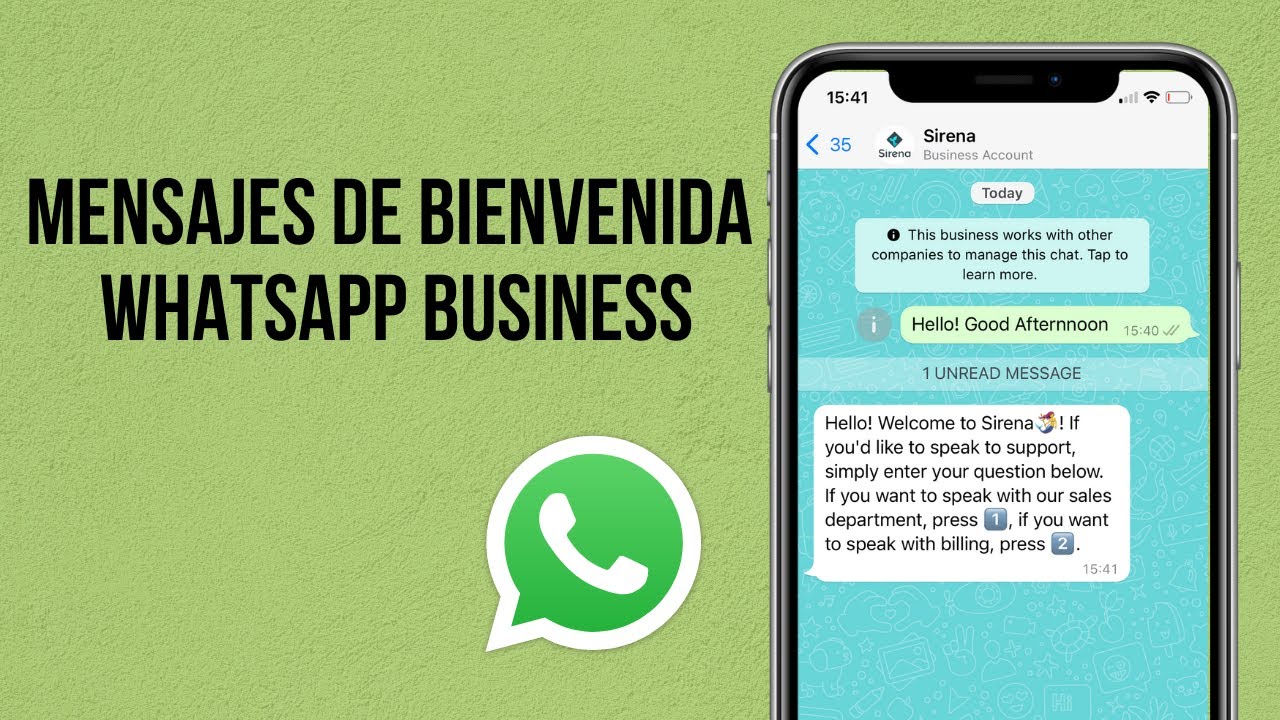
Los mensajes de ausencia en WhatsApp Business brindan numerosos beneficios que mejoran la experiencia del cliente y proyectan una imagen profesional para las empresas.
Al establecer un mensaje de ausencia, las empresas pueden:
Mejorar la experiencia del cliente
- Informar a los clientes sobre la ausencia temporal y el tiempo estimado de respuesta.
- Proporcionar información de contacto alternativa o instrucciones para emergencias.
- Crear una experiencia de comunicación más personalizada y receptiva.
Mantener una imagen profesional
- Evitar que los clientes se sientan ignorados o abandonados.
- Demostrar atención al cliente y respeto por su tiempo.
li>Establecer expectativas claras sobre la disponibilidad y los tiempos de respuesta.
Usos específicos de los mensajes de ausencia
- Durante las horas no laborales o los días festivos.
- Cuando el personal está de vacaciones o fuera de la oficina.
- Para anunciar cierres temporales o cambios de horario.
- Para proporcionar actualizaciones sobre retrasos o interrupciones del servicio.
Consejos para crear un mensaje de ausencia eficaz: Como Configurar Mensaje De Ausencia En Whatsapp Business
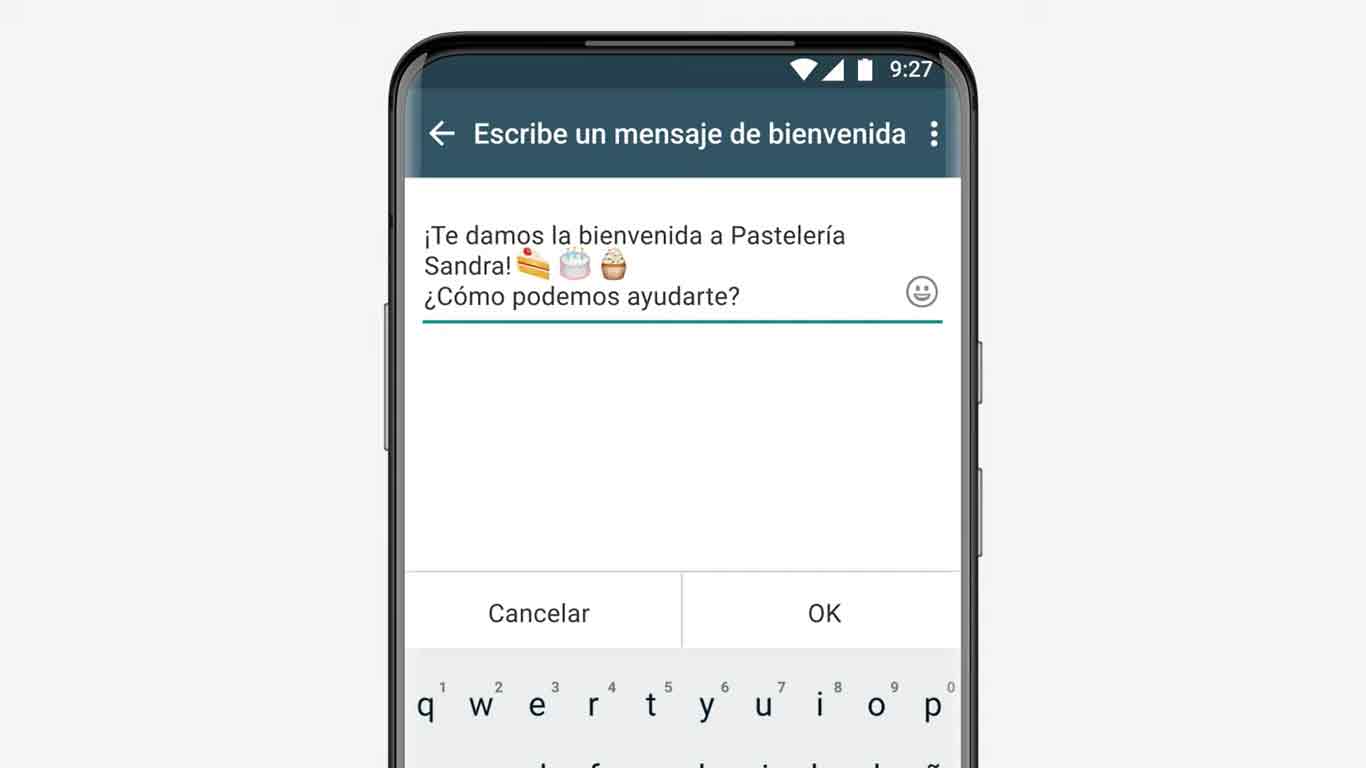
Para elaborar un mensaje de ausencia eficaz, es esencial ser informativo, profesional y atractivo. Considera las siguientes mejores prácticas:
Utiliza un lenguaje claro y conciso
Emplea un lenguaje sencillo y directo que sea fácil de entender. Evita la jerga técnica o el lenguaje demasiado formal que pueda resultar confuso para los clientes.
Personaliza el mensaje
Personaliza el mensaje de ausencia incluyendo tu nombre y el nombre de tu empresa. Esto añade un toque personal y ayuda a establecer una conexión con los clientes.
Proporciona información útil
Indica claramente cuándo volverás y cómo pueden ponerse en contacto contigo si tienen alguna pregunta urgente. También puedes proporcionar información alternativa de contacto, como un número de teléfono o una dirección de correo electrónico.
Utiliza una llamada a la acción
Incluye una llamada a la acción clara, como “Visita nuestro sitio web para obtener más información” o “Envíanos un correo electrónico si tienes alguna pregunta”. Esto anima a los clientes a tomar medidas y mantenerse conectados con tu empresa.
Solución de problemas comunes relacionados con los mensajes de ausencia
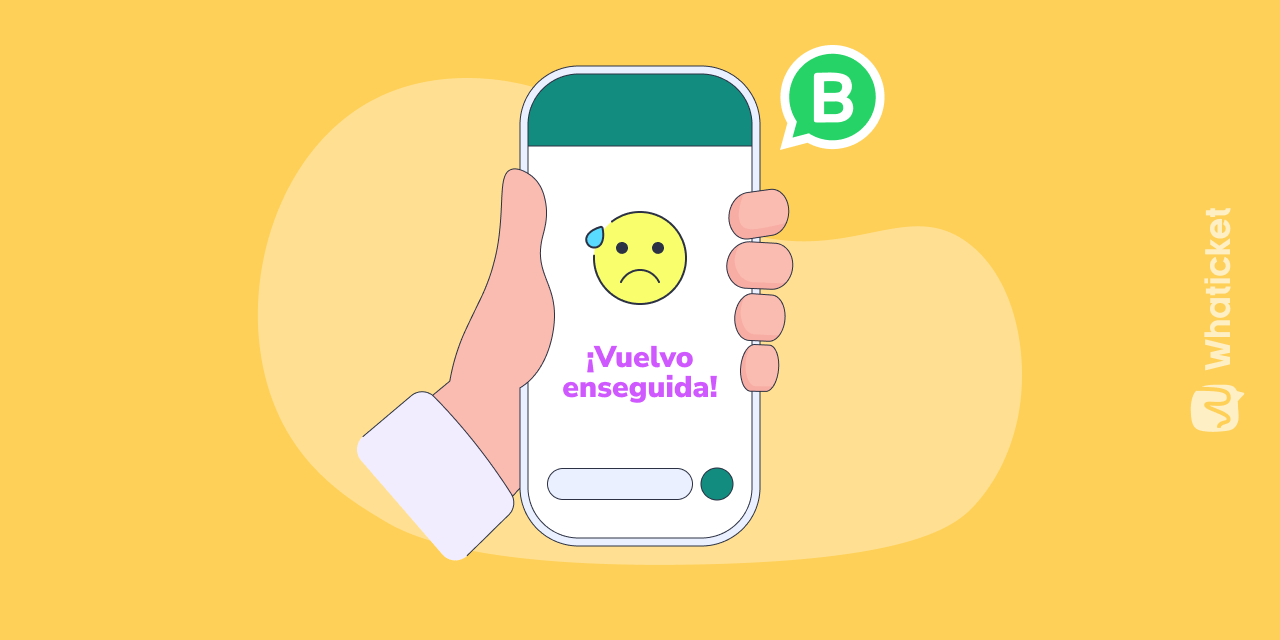
Los mensajes de ausencia son una herramienta valiosa para las empresas de WhatsApp Business, pero a veces pueden surgir problemas. Aquí tienes algunos problemas comunes y sus soluciones:
El mensaje de ausencia no se envía
-
-*Verifica tu conexión a Internet
Asegúrate de que tu dispositivo esté conectado a una red Wi-Fi o de datos estable.
-*Reinicia la aplicación de WhatsApp Business
Cierra la aplicación y vuelve a abrirla.
-*Comprueba la configuración de la fecha y hora
El mensaje de ausencia se enviará a la hora programada, por lo que asegúrate de que la fecha y hora de tu dispositivo sean correctas.
-*Revisa la configuración de tu mensaje de ausencia
Verifica que el mensaje de ausencia esté activado y que hayas introducido correctamente la hora de inicio y finalización.
El mensaje de ausencia se envía a los contactos equivocados
-
-*Comprueba la configuración de privacidad
Asegúrate de que solo estás enviando el mensaje de ausencia a los contactos que deseas.
-*Revisa la lista de contactos bloqueados
Si has bloqueado a algún contacto, no recibirá tu mensaje de ausencia.
-*Comprueba si has creado un grupo
Si has creado un grupo con tus contactos, el mensaje de ausencia se enviará a todos los miembros del grupo.
El mensaje de ausencia no se personaliza
-
-*Verifica el formato del mensaje
El mensaje de ausencia solo admite texto sin formato. Si utilizas emojis o caracteres especiales, es posible que no se muestren correctamente.
-*Comprueba la configuración de idioma
Asegúrate de que el idioma de tu dispositivo sea el mismo que el idioma del mensaje de ausencia.
-*Revisa la configuración de accesibilidad
Si tienes activadas las funciones de accesibilidad, es posible que el mensaje de ausencia no se muestre correctamente.
Configurar un mensaje de ausencia en WhatsApp Business es crucial para mantener una comunicación profesional y brindar una excelente experiencia al cliente. Sigue los pasos descritos, personaliza tu mensaje y aprovecha los beneficios que ofrece esta función para impulsar tu negocio.
Questions Often Asked
¿Puedo personalizar el texto del mensaje de ausencia?
Sí, puedes personalizar completamente el texto del mensaje de ausencia para adaptarlo a tus necesidades específicas.
¿Puedo programar mi mensaje de ausencia para que se active en un momento determinado?
Sí, puedes programar tu mensaje de ausencia para que se active y desactive automáticamente en horas específicas.
¿Puedo utilizar emojis o enlaces en mi mensaje de ausencia?
Sí, puedes utilizar emojis y enlaces en tu mensaje de ausencia para hacerlo más atractivo e informativo.
